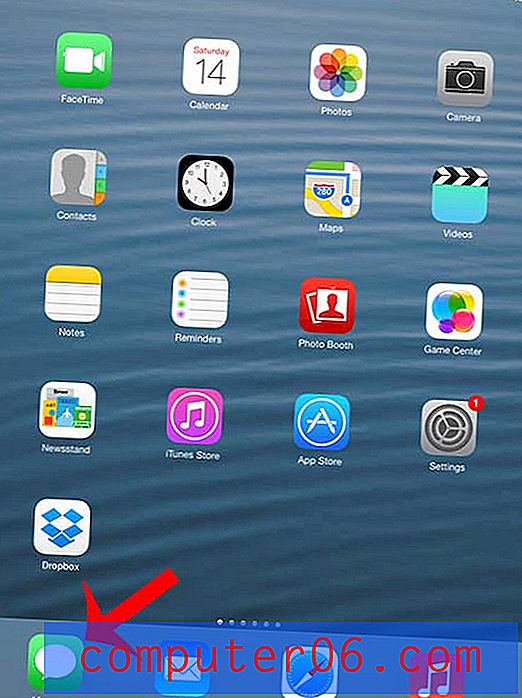Jak scalić komórki w Microsoft Excel 2010
Jeśli masz szczęście pracować z arkuszem kalkulacyjnym Excel, w którym wszystkie dane mogą być ułożone w domyślnym układzie bez dodatkowej konfiguracji, uważaj się za szczęściarza. Osoby tworzące arkusze kalkulacyjne, które nie wymagają formatowania, z pewnością należą do mniejszości. Jeśli przeczytałeś ten artykuł o dostosowywaniu rozmiaru komórki i stosowałeś te techniki w arkuszu kalkulacyjnym, to zrobiłeś pierwszy krok w kierunku pełnego dostosowania układu arkusza kalkulacyjnego. Niestety sama zmiana wysokości lub szerokości komórki może nie zawsze być odpowiednim rozwiązaniem. Główną przyczyną tej nieskuteczności jest to, że zmiana wysokości lub szerokości komórki dostosuje to ustawienie dla każdej komórki w rzędzie lub kolumnie, co może nie być pożądaną intencją. Na szczęście możesz scalić komórki w programie Microsoft Excel 2010, aby jedna komórka mogła być tak szeroka lub wysoka, jak wiele komórek.
Zwiększ tylko jedną komórkę w programie Excel
Zrozumienie logiki łączenia komórek jest ważnym aspektem przy podejmowaniu decyzji, kiedy jest to właściwe rozwiązanie w danej sytuacji. Jeśli na przykład tworzysz arkusz kalkulacyjny, w którym musisz wyświetlić trzy kolumny danych pod jednym nagłówkiem, to szukasz właściwego rozwiązania. Scalanie komórek określa ustawienie dla tych konkretnych komórek, ale nie wpływa na inne komórki wokół nich. Postępuj zgodnie z poniższym samouczkiem, aby dowiedzieć się, jak zastosować to do własnego arkusza kalkulacyjnego.
Kliknij dwukrotnie plik Excel zawierający komórki, które chcesz scalić, aby otworzyć go w programie Excel 2010.
Na poniższym przykładowym obrazie mam hipotetyczną sytuację, w której chcę utworzyć jedną komórkę zatytułowaną „Pełna nazwa” nad trzema kolumnami, które są obecnie wypełnione imionami, imionami i nazwiskami fałszywych osób.

Kliknij myszką na komórkę najbardziej z lewej strony, a następnie przeciągnij myszą, aż wszystkie komórki, które chcesz scalić, zostaną podświetlone.
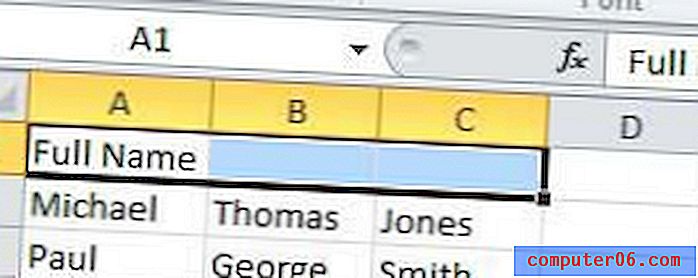
Kliknij podświetlone komórki prawym przyciskiem myszy, a następnie kliknij polecenie Formatuj komórki .
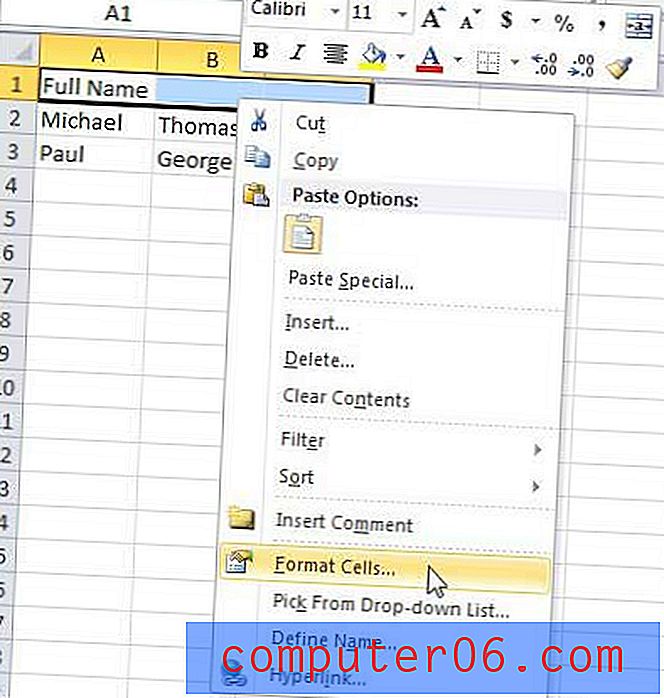
Kliknij kartę Wyrównanie u góry okna, a następnie zaznacz pole po lewej stronie Scal komórki .
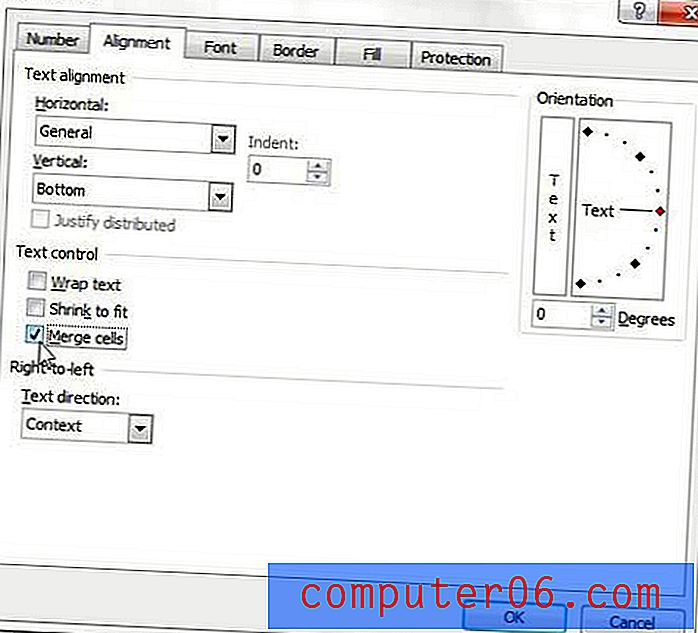
Kliknij przycisk OK u dołu okna, aby zastosować zmianę. Spowoduje to usunięcie linii podziału, które wcześniej wskazywały, że istniały oddzielne komórki, a kliknięcie tej komórki podświetli teraz cały obszar.
Istnieje również przycisk Scal i wyśrodkuj, który można kliknąć w sekcji Wyrównanie wstążki u góry ekranu.
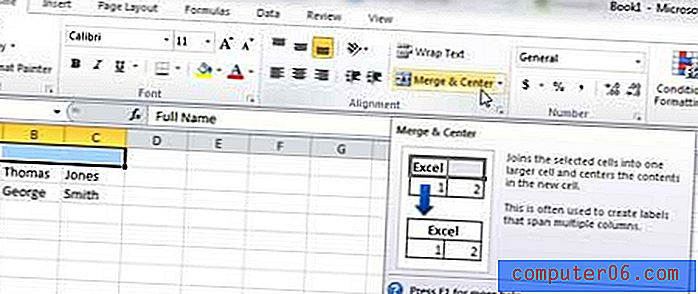
Kliknięcie tego przycisku spowoduje automatyczne scalenie podświetlonych komórek i wyśrodkowanie wartości komórek.